
Inhaltsverzeichnis:
- Autor John Day [email protected].
- Public 2024-01-30 07:22.
- Zuletzt bearbeitet 2025-01-23 12:53.

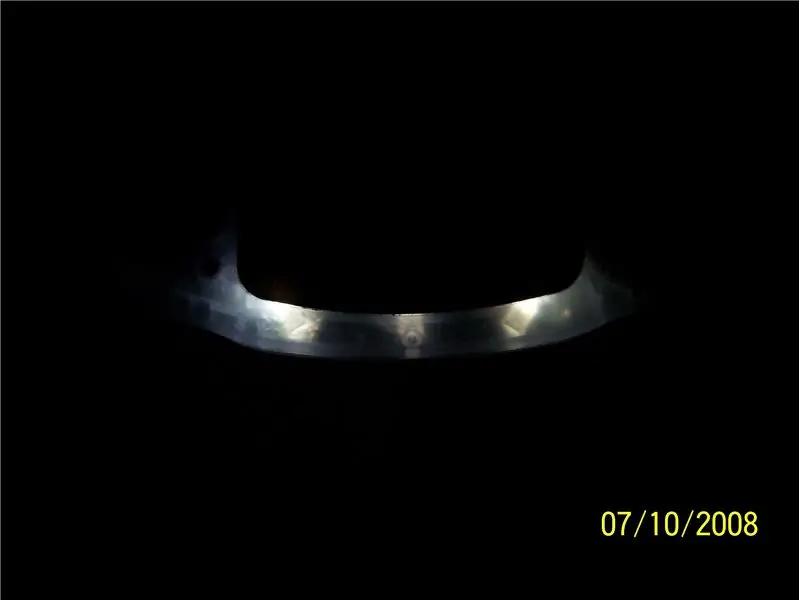
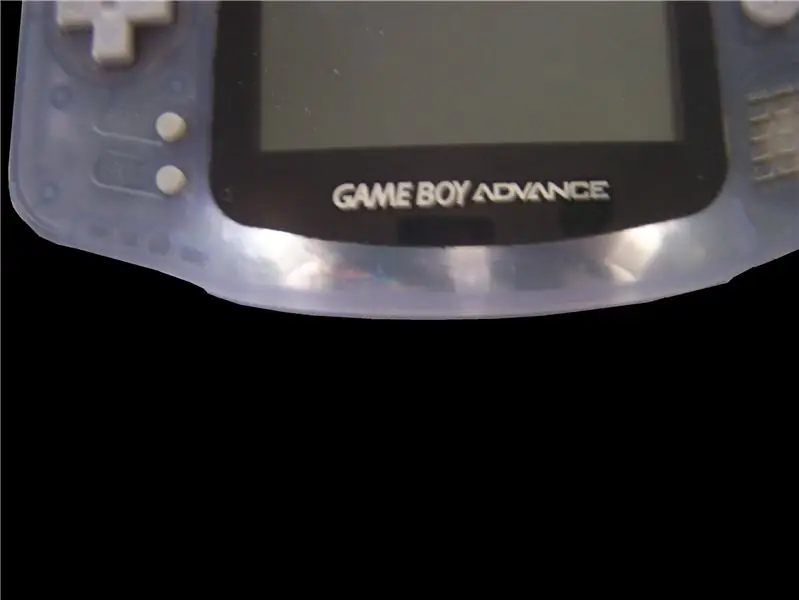
Nachdem ich dieses Instructable gesehen hatte, entschied ich mich, ein Instructable zu LED Mod zu einem GBA zu machen. Mit diesem Mod können Sie Ihr GBA-Gehäuse zum Leuchten bringen und ihm gleichzeitig schöne Lichteffekte verleihen.
Schritt 1: Materialien sammeln
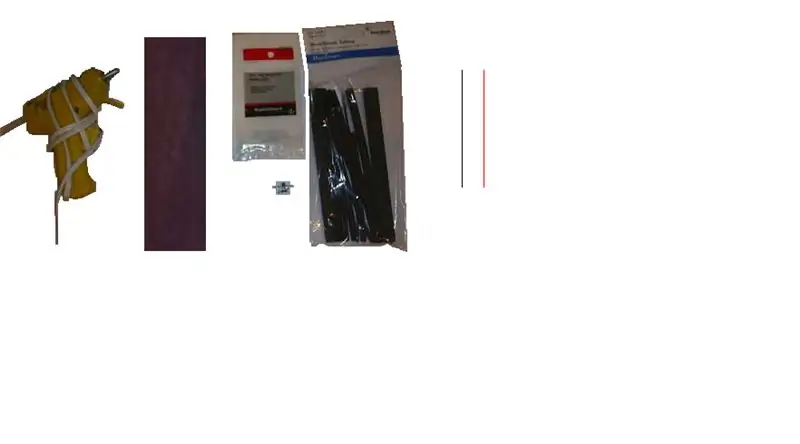
Für dieses Projekt benötigen Sie:Widerstände, die zu Ihren LEDs passenKleiner SchalterJeder transparente, farbige Gameboy AdvanceKleiner WireTri-Wing-Schraubendreher ODER kleiner SchlitzschraubendreherLötkolbenFeines Schleifpapier (400 - 500er Körnung)Zwei LEDs (beliebige Farbe) (vorzugsweise Niederspannung)Dremel/Rotary Tool Heißklebepistole HeißkleberSchrumpfschlauchOptionale Materialien:Helfende HändeXacto-Messer
Schritt 2: Gameboy-Hülle entfernen




Zuerst müssen Sie die Hülle des Gameboy entfernen. Dazu müssen Sie die sieben Tri-Wing-Schrauben mit Ihrem Tri-Wing- oder Schlitzschraubendreher entfernen. Es gibt vier Schrauben nach oben und drei nach unten. Die Schraubenpositionen sind zur besseren Verdeutlichung auf dem Foto markiert. Nachdem die Schrauben entfernt wurden, heben Sie die vordere Hälfte des Gehäuses ab und legen Sie sie für später beiseite. Für den nächsten Schritt benötigen Sie die hintere Hälfte des Gehäuses.
Schritt 3: Loch für Schalter schneiden


So schneiden Sie das Loch: Mit einem Xacto-Messer: Beginnen Sie damit, das Gehäuse des Gameboy Advance an der Stelle, an der Sie den Schalter platzieren möchten, vorsichtig einzuritzen. Auf der Rückseite, links neben dem Batteriefach, ist tendenziell mehr Platz. Schneiden Sie weiter, bis Sie den ganzen Weg durchgeschnitten haben. Dieser Schritt kann eine Weile dauern, aber es lohnt sich für einen sauberen Schnitt. Wenn Ihr Schalter eingeschraubt werden muss, bohren Sie die Löcher für den Schalter, nachdem Sie das Loch für den Schalter geschnitten haben. Mit einem Dremel/Rotationswerkzeug: Beginnen Sie damit, ein geeignetes Schneidrad an Ihrem Dremel/Rotationswerkzeug anzubringen. Wie bereits erwähnt, ist auf der Rückseite, links neben dem Batteriefach, tendenziell mehr Platz vorhanden. Schneiden Sie langsam ein entsprechend großes Loch in den Kunststoff. Nachdem Sie das Loch geschnitten haben, können Sie den Schalter in Position bringen und einschrauben. Sie können den Schalter auch einfach mit Epoxy festkleben.
* Schneiden Sie das Loch etwas kleiner als nötig. Wenn das Loch größer sein soll, können Sie später zusätzlichen Kunststoff entfernen.
Schritt 4: Diffuse LEDs

Jetzt müssen Sie die LEDs streuen, damit sie ihr Licht verteilen können, und nicht nur in eine Richtung zeigen. Ich werde Ihnen einen Link für Anweisungen zum Zerstreuen einer LED zur Verfügung stellen, aber Sie reiben die LED grundsätzlich gegen das Schleifpapier, bis die LED-Oberfläche "rauh" ist. Hier ist der Link zum Streuen einer LED.
Schritt 5: PCB entfernen

Um die Platine zu entfernen, müssen Sie die drei Schrauben entfernen, die sie nach unten halten. Nachdem die Schrauben entfernt wurden, heben Sie beide grau/braunen Kunststoffstifte gleichzeitig in Richtung des orangefarbenen Flachbandkabels und heben Sie dann das Kabel aus dem Anschluss
Schritt 6: LEDs in Position bringen


Platzieren Sie Ihre LEDs um den Bildschirm. Je nach Größe der ausgewählten LEDs müssen Sie möglicherweise etwas Plastik mit Ihrem Drehwerkzeug entfernen, damit sie passen. Ich platzierte drei meiner LEDs um den unteren Rand des Bildschirms. Nachdem Sie gefunden haben, wo Sie Ihre LEDs haben möchten, löten Sie sie parallel gemäß dem Paralleldiagramm auf der folgenden Seite. https://www.theledlight.com/ledcircuits.htmlNach dem Zusammenlöten der LEDs müssen Sie ein schwarzes (optionales) Kabel an das negative (-) Ende der LED am nächsten zum Batteriefach und ein rotes (Farbe optional) an das positive (+) Ende der LED am nächsten zum Batteriefach. Nach dem Anbringen der Drähte können Sie die Platine wieder einschrauben und anschließend das Flachbandkabel vom Bildschirm an die Platine anschließen. Führen Sie dazu das Flachbandkabel in die Halterung ein und drücken Sie dann die grau/braunen Stifte auf beiden Seiten der Halterung ein. Nachdem Sie die LEDs an den gewünschten Stellen platziert haben, können Sie sie für zusätzliche Festigkeit mit Heißkleber anbringen.
Tipp: Wenn Sie die LEDs und/oder deren Drähte nicht in das Gehäuse einpassen können, verwenden Sie ein Dremel-/Drehwerkzeug, um überschüssiges Plastik zu entfernen.
Schritt 7: Lötschalter
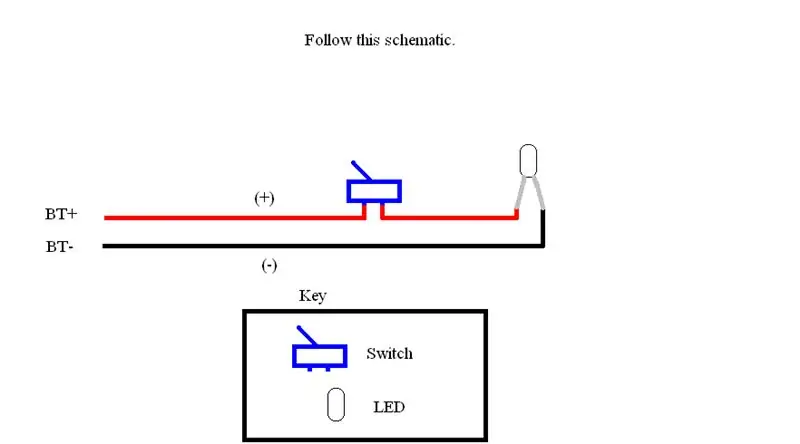
Für diesen Schritt müssen Sie zwei kurze Drahtlängen an ein Ende des Schalters und das andere anlöten. Löten Sie einen der Drähte, die vom Schalter kommen, an die mit BT+ gekennzeichnete Batterieklemme. Löten Sie den anderen Draht, der vom Schalter kommt, an das positive Ende Ihres LED-Schaltkreises. Sie können das positive vom negativen Ende einer LED unterscheiden, da die Basis der LED auf der negativen Seite flach ist und das längere Bein normalerweise positiv ist. Nehmen Sie nach dem Verdrahten des Schalters einen anderen Draht und löten Sie ihn an das negative Ende von Ihre LED-Schaltung. Löten Sie das andere Ende dieses Kabels an die mit BT- gekennzeichnete Batterieklemme. Bevor Sie mit dem nächsten Schritt fortfahren, schließen Sie das Gehäuse, aber schrauben Sie es noch nicht zusammen. Legen Sie die Batterien in das Batteriefach und schalten Sie Ihre LEDs ein. Wenn sie leuchten, dann herzlichen Glückwunsch! Wenn Ihre LEDs nicht leuchten, überprüfen Sie Ihre Anschlüsse und Polarität.
Schritt 8: Gehäuse wieder zusammenbauen
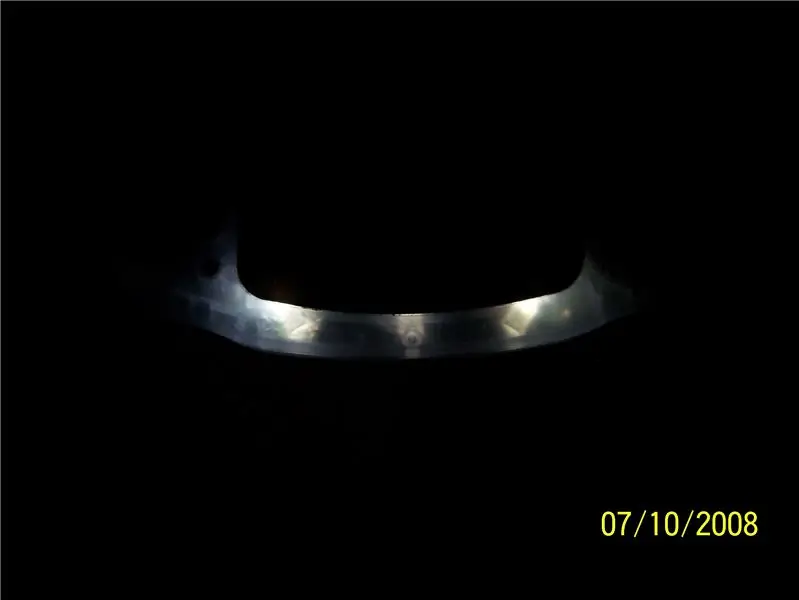

Nach all der harten Arbeit können Sie das Gehäuse nun wieder zusammenbauen. Beginnen Sie mit dem Einsetzen der R- und L-Tasten, gefolgt von den Kunststofftrennern. Danach können Sie das Gehäuse wieder zusammenschrauben.
*Ich bin nicht verantwortlich für Schäden, die Sie möglicherweise an Ihrem GBA verursacht haben*
Empfohlen:
Video-Tutorials De Tecnologías Creativas 04: ¿Para Qué Servirá Un Potenciómetro Y Un Led?: 4 Schritte

Video-Tutorials De Tecnologías Creativas 04: ¿Para Qué Servirá Un Potenciómetro Y Un Led?: En este Tutorial vamos a prender como modificar la intensid de la luz de un led con einer potenciómetro sobre una placa Arduino Uno. Este ejercicio lo realizaremos mediante simulación y para ello utilizaremos Tinkercad Circuits (utilizando una cuen
Arduino Ampel-Controller mit RBG Led - 4-Wege: 3 Schritte

Arduino Ampel-Controller mit RBG Led | 4-Wege: In diesem Beitrag erfahren Sie, wie Sie einen Arduino-Ampelcontroller herstellen. Mit diesem Ampelsteuergerät wird der Verkehrsfluss gesteuert. Diese können in stark frequentierten Bereichen angewendet werden, um Verkehrsblockaden oder Unfälle zu vermeiden
Ein riesiges leuchtendes LED-Schild herstellen – wikiHow

Wie man ein riesiges leuchtendes LED-Schild herstellt: In diesem Projekt zeige ich Ihnen, wie Sie ein riesiges Schild mit einem benutzerdefinierten Schriftzug bauen, der mit Hilfe von RGB-LEDs aufleuchten kann. Das Schild kann aber auch als primäre Lichtquelle in Ihrem Raum verwendet werden, indem warmweiße LED-Streifen verwendet werden. Lass uns st
Nachtsicht-Laserschnabel! (ODER wie man eine Nachtsicht-erhaltende LED Throwie, Transformer Toy Mashup Taschenlampe herstellt!): 5 Schritte

Nachtsicht-Laserschnabel! (ODER Wie man eine Nachtsicht-erhaltende, LED-Throwie, Transformator-Spielzeug-Mashup-Taschenlampe herstellt!): Ein Instructable von einem Noob für den Noob Spielzeug? Ein instructable mit einem wirklich langen Namen! Wir nennen es "Nightvision Laserbeak" zum
So installieren Sie das Robo Recall Mod Kit (2019 Launcher): 4 Schritte

So installieren Sie das Robo Recall Mod Kit (2019 Launcher): Mit der Veröffentlichung des Epic Games Store und den Auswirkungen von Spielen wie Fortnite hat der Launcher von Epic Games 2018 und 2019 einige ziemlich große Änderungen vorgenommen auswählbare Kategorien für die normale Entwicklung (unter Verwendung der Basisun
